Overblik og AI Executive Summary
Sådan bruger du Overblikket i Woba Analytics
Formål med 'Overblik' modulet i Woba
Overblik i Woba er dit første stop, når du skal skabe overblik og forstå trivslen i din organisation. Det kombinerer et hurtigt visuelt snapshot med mulighed for at dykke ned i detaljer - alt sammen baseret på jeres data og medarbejderfeedback. Brug det til at prioritere og skabe overblik, inden du dykker ned i de enkelte kategorier og afdelinger.
AI Executive Summary hjælper dig med at forstå mønstre og anbefaler konkrete næste skridt baseret på dataen - uden at du behøver at være datanalytiker.
🧾 Trin-for-trin: Sådan gør du
🔍 Trin-for-trin: Brug Overblikket og AI Executive Summary
1. Log ind og gå til Overblikket
Når du logger ind på Woba-platformen, lander du automatisk på Overblikket, som viser et samlet billede af resultaterne fra en igangværende eller afsluttet undersøgelse.
2. Brug filtrering til at tilpasse visningen
Øverst kan du:
-
Filtrere på undersøgelse

-
Filtrere på afdeling

-
Filtrere på køn, alder, anciennitet m.m.

-
Vælge en Benchmark-undersøgelse for at sammenligne over tid

👉 Tryk på “Anvend og gem filtre” for at aktivere dine valg.
📌 Data vises kun, hvis anonymitetsgrænsen er overholdt.
3. Forstå Wobas 5-punktsskala
Alle scores i Overblikket - fx total score, kategorier og afdelinger - beregnes ud fra Wobas skala fra 0 til 4:
-
0-2,5 (Rød): Prioriteter - områder med høj risiko og lav trivsel
-
2,6-3,0 (Gul): Hold øje - potentielle risikozoner
-
3,1-4,0 (Grøn): Styrker - områder med høj trivsel
😞 = lav score → prioriteret handling
😐 = mellem score → overvågning
😃 = høj score → positiv ressource
Den Totale score er et gennemsnit på tværs af alle spørgsmål og besvarelser i den valgte filtrering.
4. Læs svarfordelingen og -procent
Svar fordeles i tre grupper:
-
Positivt: 😃 eller 😄 (score 3 og 4)
-
Neutralt: 😐 (score 2)
-
Negativt: 😞 eller 😡 (score 0 og 1)
Du kan se både antallet og procentdelen af svar i hver kategori og ved hvert spørgsmål.
Svarprocenten viser hvor mange af de inviterede medarbejdere, der har svaret:
-
80%+ = høj svarprocent
-
50-79% = moderat
-
Under 50% = lav
💡 Tip: Se guide til at øge svarprocenten her: Sådan får du en høj svarprocent med Woba
5. Brug prioriterede indsatsområder til at prioritere jeres fokus
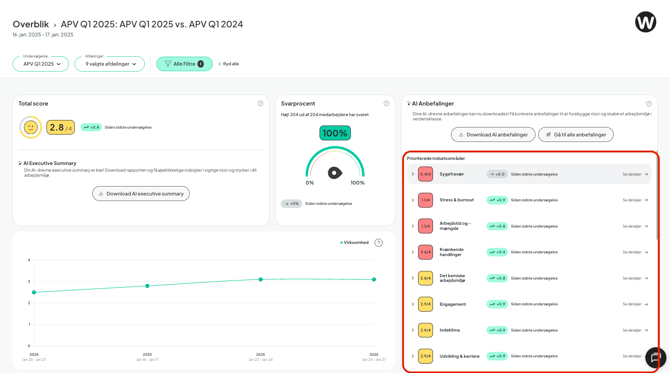
I højre side vises en liste over jeres kategorier:
-
Sorteret efter hvad der kræver mest opmærksomhed
-
Med mulighed for at folde ud og se tilhørende spørgsmål
-
Hvis du har valgt en benchmark, ser du også ændringer over tid
📈 Scoren her er et gennemsnit for alle spørgsmål i kategorien.
🔍 Tryk på en kategori for at se alle spørgsmål og dykke dybere ned.
6. Brug AI Executive Summary til at handle datadrevet
Klik på et risikoområde eller en lav score, og få en AI-genereret opsummering med:
-
Forklaring af bagvedliggende datamønstre
-
Forslag til handlinger
-
Understøttelse af næste skridt i fx en handlingsplan
🤖 Executive Summary hjælper dig med at forstå hvorfor scoren ser ud, som den gør – og hvad du kan gøre ved det.
7. Identificér stærke og sårbare afdelinger
I bunden af Overblikket ser du:
-
Afdelinger med høj score ift. virksomhedsgennemsnittet
-
Afdelinger med lav score = potentielle red flags
-
Antal oprettede handlingsplaner pr. afdeling
-
Mulighed for at sende påmindelse til ledere
🟢 Høj score → benchmarker over snit
🔴 Lav score → benchmarker under snit
📍 Klik på en afdeling for at åbne Risk Map og få detaljerede indsigter, ændringer siden sidste undersøgelse og næste anbefalede handlinger.
💡 Tips til brug
-
Brug benchmark sammenligning til at spotte udvikling over tid
-
Se både kategori- og afdelingsniveau for et fuldt billede
-
Kombinér Overblik og AI Executive Summary for indsigt og handling
-
Husk: Total score er et gennemsnit – kig også på svarfordeling og kommentarer
-
Se ændringer siden sidste undersøgelse under kategorier og afdelinger
❓ Ofte stillede spørgsmål
Hvordan beregnes total score?
→ Som gennemsnittet af alle medarbejdersvar i den valgte filtrering, udregnet på baggrund af Wobas 5-punktsskala (0-4).
Hvordan virker benchmark-funktionen?
→ Vælg en tidligere undersøgelse i filtreringen. Så ser du ændringer siden sidst i både total score, kategorier og afdelinger.
Hvordan tolker jeg smiley-ikonerne?
→ 😃 = styrke, 😐 = hold øje, 😞 = prioritér indsats.
Kan jeg se ændringer siden sidst på kategori-niveau?
→ Ja. Under Anbefalinger vises ændringer i score, når benchmark er valgt.
Hvordan kan jeg se afdelingernes fremgang eller tilbagegang?
→ Nederst i Overblikket vises ændring i score ift. benchmark – klik for detaljer i Risk Map.
✅ Tjekliste før du går videre
✔️ Har du valgt den relevante undersøgelse og benchmark?
✔️ Har du læst svarfordeling og AI-anbefalinger?
✔️ Har du identificeret vigtige kategorier og afdelinger?
✔️ Har du oprettet handlingsplaner eller fulgt op på dem?
📞 Brug for hjælp? Kontakt os via support@woba.io eller brug livechatten i højre hjørne.
